by Owen Apr 13,2025
Rog Ally, daha geniş bir oyun yelpazesine erişimi açan Windows işletim sistemi sayesinde 2023'te buhar güvertesine zorlayıcı bir alternatif olarak bir sıçrama yaptı. Geçen yıl Rog Ally X'in daha sonraki sürümü sadece dahili bileşenleri geliştirmekle kalmadı, aynı zamanda ergonomiyi ve soğutmayı da geliştirdi, bu da kullanmayı daha da rahat hale getirdi.
Rog müttefiki taşınabilirlikte mükemmel olsa da, ister TV'nizde ister oyun monitörünüzde olsun, oyunlarınızın tadını çıkarabilmek bir bonus. Neyse ki, Rog Ally'in her iki sürümü de harici ekranlara bağlantıyı destekler. Aşağıda, ROG müttefikinizi bir TV veya monitöre nasıl bağlayacağınız, ayrıntılı talimatlar ve önerilerle tamamlayacağınız hakkında kapsamlı bir rehber bulacaksınız.
Rog müttefikinizi bir TV veya monitöre bağlamak çeşitli şekillerde elde edilebilir, ancak bir adaptör kullanmak basit ve alandan tasarrufu sağlayan bir seçenektir. Küçük dongle tarzı bir adaptör, doğrudan bir kablo veya resmi ROG oyun şarj cihazı yuvası arasında seçim yapabilirsiniz.

Rog Ally için USB Tip A ve USB Type C ile HDMI 2.0'ı destekler. Best Buy'da gör
ASUS, ROG müttefikini en kompakt adaptör seçeneği olan resmi ROG Gaming Charger Dock ile bir TV'ye bağlama işlemini kolaylaştırdı. Sadece USB-C ve HDMI kablosu gerektiren bir şarj cihazı olarak ikili bir amaca hizmet eder. Şarj Cihazı ayrıca, fare veya klavye gibi çevre birimlerini bağlamak için bir USB-A bağlantı noktası içerir.
Üçüncü taraf bir çözümü tercih edenler için, bir USB-C ila HDMI adaptörü doğrudan ROG müttefikinin USB-C bağlantı noktasına takılabilir. Ardından, adaptörden TV'nize veya monitörünüze bir HDMI kablosu takın. Alternatif olarak, bir USB-C-HDMI kablosu doğrudan Rog müttefikinizden ekranınıza kesintisiz, tek kablo bir çözüm sunar.
Bazı USB-C ila HDMI adaptörleri, harici bir ekrana bağlıyken ROG müttefikinizi şarj etmenizi sağlayan bir geçiş USB-C bağlantı noktası ile birlikte geldiğini belirtmek önemlidir. Adaptörünüzde bu özelliğe sahipse, oyun sırasında dahili pili şarj etmek için ek bir USB-C kablosu ve güç adaptörünüze ihtiyacınız olacak.
Nintendo anahtarını anımsatan bir kurulum için bir yerleştirme istasyonu kullanmayı düşünün. Rog Ally, ROG Gaming şarj rıhtımının (daha çok adaptör olarak işlev gören) ötesinde resmi bir yerleştirme istasyonu olmasa da, çok sayıda üçüncü taraf seçeneği mevcuttur. Bu yerleştirme istasyonları, ROG müttefikini TV'nize veya monitörünüze bağlanırken ve aynı anda şarj ederken bir standa yerleştirmenizi sağlar.

Hızlı şarj için 2100 watt güç ve çok sayıda liman, aynı zamanda bir stand görevi gören bu hafif, kompakt rıhtımla birlikte geliyor. Amazon'da gör
Rog müttefiki için temel rıhtımlar tipik olarak bir HDMI bağlantı noktası ve bir USB-C geçiş şarj portu içerir. Daha kapsamlı kurulumlar için, çevre birimleri için ek USB bağlantı noktaları, harici sabit sürücüler, istikrarlı internet bağlantıları için Ethernet bağlantı noktaları, genişletilmiş bellek için SD kart yuvaları ve hatta ek bir ekranı bağlamak için bir ekran bağlantı noktası olan rıhtımları düşünün. Taşınabilir rıhtımlar, Rog müttefiki ile seyahat etmeyi ve hareket halindeki daha büyük ekranlara bağlanmayı kolaylaştırır. Buhar güvertesiyle uyumlu birçok rıhtım da Rog müttefiki için uygundur.
Bir fare ve klavyeyi seçtiğiniz yerleştirme çözümüne bağlayabilirsiniz, ancak kablosuz bir denetleyici kullanarak genellikle en rahat oyun deneyimini daha büyük bir ekranda sağlar. Rog Ally, Bluetooth özellikli herhangi bir oyun denetleyicisini destekler. Aşağıda, hem Steam Güverte hem de Rog Ally ile uyumlu en iyi kontrolörler için en iyi seçimlerimiz bulunmaktadır.

Amazon'da görün | Best Buy'da Bakın | Target'da gör

Amazon'da görün | Best Buy'da gör



Bu seçim, PS5'in DualSense, Xbox Kablosuz Denetleyicisi veya Nintendo Switch Pro denetleyicisi ve çeşitli üçüncü taraf denetleyicileri gibi birinci taraf seçeneklerini içerir. Bazı denetleyiciler, tipik olarak standart Bluetooth denetleyicilerinden daha düşük gecikme ve daha iyi aralık sağlayan, dahil edilen bir USB adaptörü ile 2.4GHz kablosuz bağlantı kullanır. Kablolu bir çözümü tercih edenler için, bir USB denetleyicisi, ROG müttefikinize veya yerleştirme istasyonunuza yakın otururken basit bir tak ve oynat seçeneği sunar.
Köylüleri İptal'da Nasıl Besleme
Bitife: Rönesans Mücadelesi Nasıl Tamamlanır
Bahiti Kahraman Rehberi: Beyazout Survival'da Epic Narksman'a hakim olmak
Marvel Snap'teki En İyi Bullseye Güverteleri
En ünlü morina oyuncularından biri dizinin en kötü eyalette olduğunu düşünüyor
Kingdom'da pamukçuk nasıl tamamlanır Kurtuluş 2
Infinity Nikki: Marble King'de Nasıl Kazanılır
Project Zomboid'de anahtarsız araba nasıl başlatılır

Police Transport Ship Car Simulator
İndirmek
Tap Tap Music-Pop Songs
İndirmek
Map One Block Survival - block
İndirmek
MMA Federation - Card Battler
İndirmek
Toddler Sing & Play Christmas
İndirmek
Piano Music Tiles 2
İndirmek
Napolitan Revenge
İndirmek![The Ravages hand travel [three cards]](https://img.uziji.com/uploads/69/173069422567284c51773d5.jpg)
The Ravages hand travel [three cards]
İndirmek
にゃんこ大戦争
İndirmek
Atomfall'da Sinyal Redirektörü Nasıl Alınır
Apr 13,2025

Assassin's Creed Shadows: Önceden AC Deneyimi Olmadan Oynanabilir
Apr 13,2025

Sürpriz! Warhammer 40.000: Space Marine 3 duyuruldu
Apr 13,2025

Sniper Elite 4 artık iPhone ve iPad için iOS'ta mevcut
Apr 13,2025
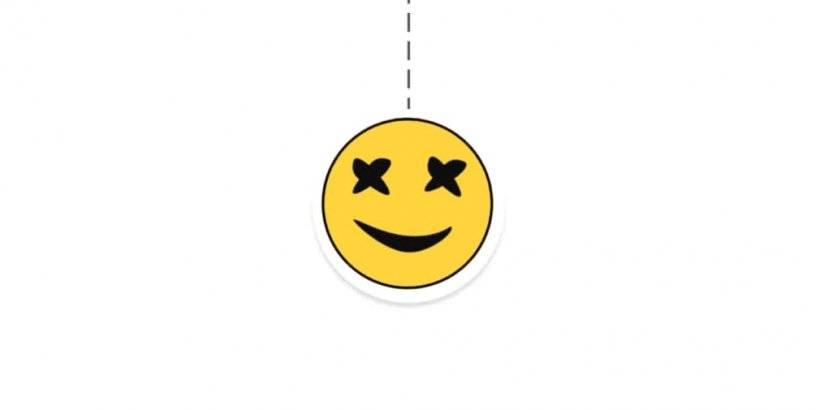
Çıkartma Sürüşü: Çıkarma Puzzer'de Tuzaklardan Çıkar, Yakında
Apr 13,2025